联想天逸F41G,2007年购买,当时花了8000块啊,陪我走过8年的路程,前段时间还安装了win8.1,升级了4G内存,感觉还凑合,无奈最近帮人做沪牌代拍,自己研发的拍牌软件很吃CPU,上个月因为CPU T5250有点吃不消,这个电脑刚刚踏着中标线的时间帮人拍到,为了8月份能不再这么惊险,于是花点小成本,升级T7700.
查了下GM965主板最高支持X9000,但是发热量太大,而且某宝上面价格太贵了,于是从X9000、X7900、T9500、T9300一直最后选定了T7700,主频2.4G,缓存4M,只要28元,性价比超高啊。
淘宝上下单
2天后,收到货,卖家送了一只硅胶,听说是进口的。
好了,圆规正传,开始拆机,动手能力差的同学要注意看,对说的就是你。
第一步:拆电池,将两个锁扣朝解锁方向拉,拉住然后将电池往外拔,就出来了。
2.第二步,螺丝刀拧开右边盖的两个螺丝,然后用一字刀在斜边向外翘
第三步:拆风扇,首先把下图中四个螺丝拆掉,风扇上盖就打开了。
然后把小心翼翼把风扇左下角的一个线卡口用起子翘起来,或者指甲长的用指甲扣起来,然后右边还有一个螺丝,如下图
然后风扇就可以拿出来了,将风扇叶片直接拔出来,用水冲洗,下面是冲洗前和冲洗后的照片
第四步,拆CPU,如下图,先把CPU按照1234顺序拧松,每个螺丝都一点点拧,不要一次把一个螺丝拧出来,这样容易把板敲坏,安装的时候也一样,要一个拧一点 轮流拧。拧好后把右上角有个线卡口也拔出来,注意一定要小心,别把线抽断了,这样后面取散热片比较方便。
接着,把CPU纽扣转180度,是180度,不是电脑其他度数,松开CPU,如下图,就可以取下CPU和散热片了。
第五步,更换新的CPU T7800,2.4G主频,4M缓存,只要28元,性价比超高啊。
新旧CPU对比
然后再清洗散热通道,用自来水直接冲,冲完了晾干就好了,夏天也就3分钟就干了。
第六步:安装CPU,需要注意一点,如下图,CPU一个角上有三角符合,记得三角符号要和机器上的三角符号成一个方向,见下图。
CPU安装好后,将用淘宝老板送的散热硅胶轻轻挤一些,如果,然后用底部是平的一些器具,比如我用的这个,见下图,轻轻按压CPU表面,来回磨,直到磨了一层在CPU上,不要太多,太多反而不好。然后将散热片按照原来的位置安装好,将CPU背面的涂胶也清理干净,然后盖住。这时候要注意下,拧螺丝和拆螺丝一样,每个螺丝都一点点拧,不要一次把一个螺丝拧出来,这样容易把板敲坏,安装的时候也一样,要一个拧一点 轮流拧。拧好后把右上角有个线卡口也插进去。
第七步:安装风扇,和拆封山一样,按照原来的位置将风扇安装上去,记得将左边的线卡口也插进去,要不风扇不会转的。然后将风扇盖按照原来位置,盖好螺丝固定好。
大功告成,先不着急盖后盖,先装好电池,接上电源开机测试下吧,激动不
我***,怎么不亮啊,哪里出问题了,怎么回事....不懂啊?不应该这样啊,出丑了,,,,看到这里有同学发现问题在哪里了吗?
最后回想了下,有个重要环节忘了,关机,拆电池,拔电源,操作完这个重要环节,装电池,插电源,开机,嘿嘿,亮了,有同学知道刚刚哪里出问题了吗?
最后做个新机的测试和鲁大师图,我截图的时候是开着录像机在录制视频,并且还开着代拍软件,原来CPU在这种状态下CPU哪里都是100%,现在新的CPU能好点,只有74%,已经很满意了。
最后,写点注意事项:
天逸F41G主板是GM965,可以升级到最高的CPU是X9000,但是如果你要升级9系列和X系列的CPU,必须要升级BIOS到2007年12月份之后,而这个BIOS联想官网没有,百度里面都找了电脑也没有,所以我只能升级T7700,性价比是最高,而且不用刷BIOS。不过后来我终于找到BIOS的文件了并成功升级了,唉,可T7700CPU已经买了。
更换过程中最关键的就是CPU4个螺丝,一定要按照顺序一点点拧,不要一下把一个螺丝拧下来,那样很危险。
升级完CPU,记得要下个驱动之家,更新下驱动。
呵呵,这台老机器已经帮我拍中了3张沪牌了,绝对是三朝元老,舍不得扔,等大妈再推荐性价比高的固态128G或64G我就给他换个,绝对能用好几年。
电脑 电脑


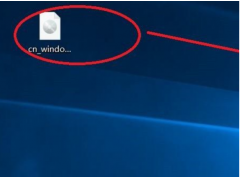

![RedHat服务器上[Errno 5] OSError: [Errno 2]的解决方法](https://img.pc-daily.com/uploads/allimg/4752/11135115c-0-lp.png)

